Mod pelanggan (jambatan tanpa wayar) pada penghala Zyxel Keenetic. Menyambung ke penyedia Wi-Fi (WISP)
Helo! Saya sudah keliru dalam semua mod ini: jambatan, pelanggan, WDS, WISP ... Mengapa begitu sukar dilakukan, setiap pengeluar pemutar telah melakukan semuanya dengan cara tersendiri. Tetapi apa yang ada untuk pengeluar yang berbeza, di sini di firmware yang berbeza semuanya berbeza :) Semuanya berfungsi lebih kurang sama, tetapi nama fungsi yang kita perlukan biasanya terdengar berbeza, mempunyai tetapan yang berbeza, dll. Adakah begitu sukar untuk bersetuju dan melakukan semuanya untuk orang, itu akan mudah dan difahami.
Oleh itu, kami terus berurusan dengan router Zyxel Keenetic, yang berada dalam kotak hitam dan dijalankan pada firmware generasi kedua. Saya mempunyai Mula Keenetik ZyXEL ini, yang akan saya siksa. Dan hari ini kita akan memahami cara mengkonfigurasi mod pelanggan, apabila sambungan ke penyedia Internet melalui Wi-Fi. Panel kawalan memanggil mod ini WISP (penyedia perkhidmatan Internet Tanpa Wayar). Sejauh yang saya faham, ini adalah mod jambatan tanpa wayar yang sama, hanya dipanggil berbeza dalam Zyxel Keenetic (jika saya salah, anda boleh menulis mengenainya dalam komen).
Apakah Mod Pelanggan (WISP)?
Penjelasannya sangat mudah. Ini adalah ketika penghala Zyxel Keenetic anda akan menerima Internet bukan melalui kabel, tetapi dari rangkaian Wi-Fi lain. Ini boleh menjadi rangkaian penyedia Internet, rangkaian penghala anda (satu lagi yang sudah dikonfigurasi dan berfungsi), rangkaian Wi-Fi jiran anda, rangkaian terbuka dari beberapa kafe, dll. Berikut adalah rajah kecil:

Di sini saya rasa semuanya sudah jelas, penghala anda akan menerima Internet melalui Wi-Fi dan menyebarkannya kepada anda melalui rangkaian dan kabel rangkaian tanpa wayar yang sama. Untuk apa itu? Terdapat banyak pilihan. Seperti yang telah saya tulis, ada penyedia yang menyediakan akses ke Internet dengan cara ini. Dan juga, anda boleh menyiapkan Zyxel Keenetic anda dalam mod pelanggan, mengambil Internet melalui Wi-Fi dari beberapa rangkaian terbuka (di bandar tidak menjadi masalah untuk menangkap rangkaian seperti itu), dan menyebarkan Internet di sekitar rumah anda. Baik atau buruk (dari segi kenyataan bahawa kita menggunakan sambungan orang lain), anda memutuskan Tetapi, jika sambungannya terbuka, maka saya berpendapat bahawa tidak ada yang salah dengan itu.
Oleh itu, mod ini dipanggil "Client Mode". Sekiranya penghala menerima Internet melalui Wi-Fi, maka itu adalah pelanggan. Namun, di Zyxel semuanya dirancang sedikit berbeza.
Beberapa perkara penting:
Perhatian, jika anda perlu meningkatkan jangkauan rangkaian Wi-Fi anda, untuk memperkuatkan isyaratnya, maka anda perlu menggunakan penghala dalam mod "Amplifier". Untuk perniagaan ini, dia paling sesuai. Cara mengaturnya, lihat artikel: menyiapkan Zyxel Keenetic dalam mod repeater (penguat). Anda boleh mengatur semuanya dengan cara yang akan saya jelaskan di bawah, tetapi tidak akan mudah, malah lebih sukar.
Sekiranya anda memerlukan penghala untuk menyambungkan peranti ke Internet melalui kabel (yang tidak memiliki kemampuan untuk menyambung melalui Wi-Fi), maka gunakannya dalam mod "Adapter". Baca lebih lanjut mengenai penyesuaian dalam artikel ini.
Zyxel: mengatur dalam mod jambatan, atau menyambungkan Internet ke penghala melalui Wi-Fi
Kami mengetahui beberapa nuansa, mari kita siapkan.
Perkara pertama (dan paling penting) yang perlu dilakukan adalah menukar subnet penghala anda (yang akan menjadi pelanggan), atau yang utama (ke rangkaian yang akan kami sambungkan), jika anda mempunyai akses ke tetapannya. Sekiranya anda ingin menyambung ke penyedia Internet dengan cara ini, maka anda mungkin tidak perlu menukar IP.
Sekiranya ini tidak dilakukan, maka tidak akan ada hubungan.
Saya akan menunjukkan kepada anda cara menukar subnet menjadi Zyxel Keenetic, yang akan kita miliki sebagai pelanggan.
Pertama sekali, pergi ke tetapan. Ketik 192.168.1.1 di penyemak imbas anda dan arahkan ke sana (anda mesti disambungkan ke penghala). Sekiranya anda diminta menggunakan nama pengguna dan kata laluan, masukkan mereka. Anda boleh melakukan semuanya mengikut arahan: cara memasukkan tetapan Zyxel Keenetic.
Di panel kawalan, pergi ke tab Rangkaian Rumah (bawah), dan dari atas, buka tab Segmen . Pilih Rangkaian rumah .

Ubah subnet seperti yang saya ada di tangkapan skrin di bawah (ganti nombor 1 dengan 2) dan klik butang Terapkan .

Tetapan akan membeku, ini normal. Kami telah menukar alamat IP penghala kami. Putuskan sambungan komputer dari penghala, sambungkan semula, dan di tab baru buka semula tetapan dengan menaip alamat baru 192.168.2.1 . Anda akan dibawa kembali ke panel kawalan.
Untuk mengkonfigurasi sambungan Internet melalui Wi-Fi (WISP), pergi ke bahagian bawah tab Internet , dan dari atas, buka tab WISP , atau Wi-Fi (bergantung pada firmware). Tandakan kotak di sebelah Dayakan .
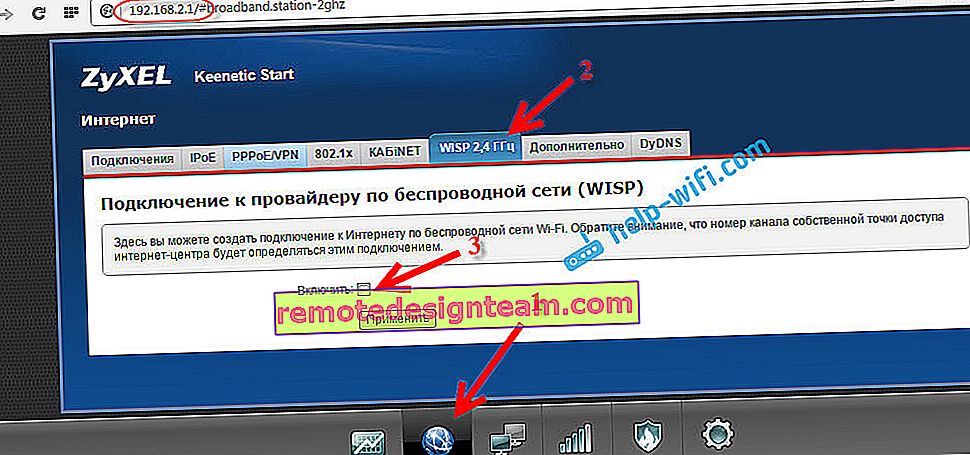
Seterusnya, klik pada butang Jelajah rangkaian , dan pilih dari senarai rangkaian yang akan kami sambungkan. Atau, masukkan nama rangkaian secara manual.

Sekarang, kita perlu di medan kunci Rangkaian , tentukan kata laluan untuk rangkaian yang telah kita pilih. Sekiranya rangkaian yang telah kita pilih dilindungi kata laluan. Letakkan tanda centang di sebelah Gunakan untuk mengakses Internet , dan klik pada butang Terapkan .

Sekiranya semuanya dilakukan dengan betul, maka penghala akan menyambung ke Internet, dan akan menyebarkan Internet. Pergi ke skrin tetapan utama. Pada tab Sambungan Internet Aktif , anda akan melihat sambungan yang kami buat. Semua maklumat di atasnya akan dipaparkan di sana.

Harap perhatikan bahawa pada penghala kami, yang baru saja kami konfigurasikan, saluran rangkaian Wi-Fi akan sama persis dengan jaringan penghala utama. Kami tidak dapat menukar saluran secara manual. Tetapi menetapkan nama anda sendiri untuk rangkaian Wi-Fi, atau menukar kata laluan tidak menjadi masalah.
Agar semuanya berfungsi, setelah menghidupkan semula penghala utama, anda mungkin perlu menghidupkan semula klien kami (penghala Zyxel).
Dengan cara ini, penghala kami menerima Internet melalui Wi-Fi, dan dapat menyebarkannya ke peranti lain. Untuk mengembalikan penghala ke operasi normal, anda perlu mematikan WISP, dan tentukan kembali IP 192.168.1.1. Anda juga boleh menetapkan semula tetapannya. Maka penghala akan seperti baru, dengan parameter standard.









